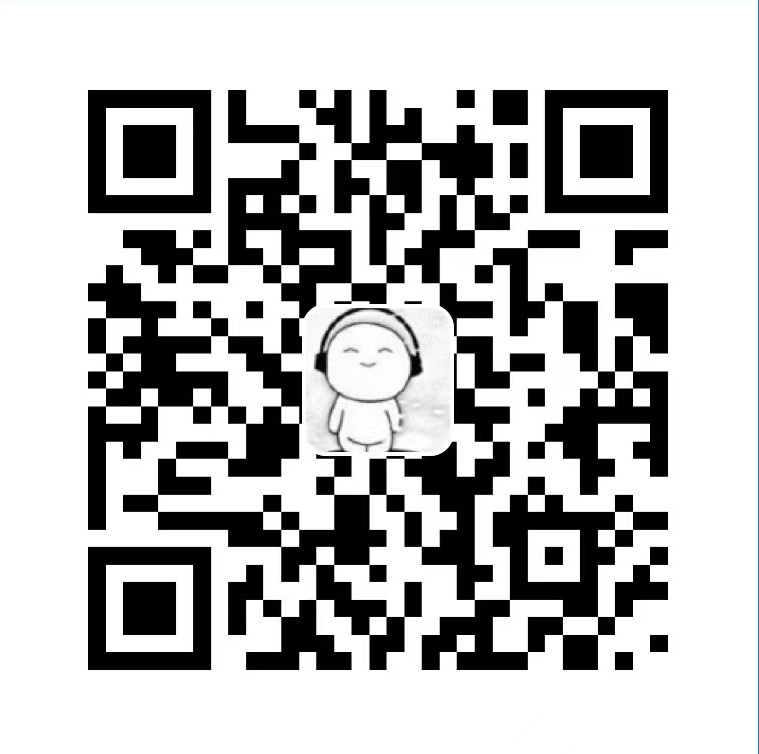一、将输入信息转换为大写字符后再进行条件判断:
我们在读取用户的正常输入后,很有可能会将这些输入信息用于条件判断,那么在进行比较时,我们将不得不考虑这些信息的大小写匹配问题。
/> cat > test1.sh
#!/bin/sh
echo -n “Please let me know your name. “
read name
#将变量name的值通过管道输出到tr命令,再由tr命令进行大小写转换后重新赋值给name变量。
name=`echo $name tr [a-z] [A-Z]`
if [[ $name == “STEPHEN” ]]; then
echo “Hello, Stephen.”
else
echo “You are not Stephen.”
fi
CTRL+D
/> ./test1.sh
Please let me know your name. stephen
Hello, Stephen.
二、为调试信息设置输出级别:
我们经常在调试脚本时添加一些必要的调试信息,以便跟踪到程序中的错误。在完成调试后,一般都会选择删除这些额外的调试信息,在过了一段时间之后,如果脚本需要添加新的功能,那么我们将不得不重新进行调试,这样又有可能需要添加这些调试信息,在调试成功之后,这些信息可能会被再次删除。如果我们能够为我们的调试信息添加调试级别,使其只在必要的时候输出,我想这将会是一件非常惬意的事情。
/> cat > test2.sh
#!/bin/sh
if [[ $# == 0 ]]; then
echo “Usage: ./test2.sh -d debug_level”
exit 1
fi
#1. 读取脚本的命令行选项参数,并将选项赋值给变量argument。
while getopts d: argument
do
#2. 只有到选项为d(-d)时有效,同时将-d后面的参数($OPTARG)赋值给变量debug,表示当前脚本的调试级别。
case $argument in
d) debug_level=$OPTARG ;;
\?) echo “Usage: ./test2.sh -d debug_level”
exit 1
;;
esac
done
#3. 如果debug此时的值为空或者不是0-9之间的数字,给debug变量赋缺省值0.
if [[ -z $debug_level $debug_level != [0-9] ]]; then
debug_level=0
fi
echo “The current debug_level level is $debug_level.”
echo -n “Tell me your name.”
read name
name=`echo $name tr [a-z] [A-Z]`
if [ $name = “STEPHEN” ];then
#4. 根据当前脚本的调试级别判断是否输出其后的调试信息,此时当debug_level > 0时输出该调试信息。
test $debug_level -gt 0 && echo “This is stephen.”
#do something you want here.
elif [ $name = “ANN” ]; then
#5. 当debug_level > 1时输出该调试信息。
test $debug_level -gt 1 && echo “This is ann.”
#do something you want here.
else
#6. 当debug_level > 2时输出该调试信息。
test $debug_level -gt 2 && echo “This is others.”
#do any other else.
fi
CTRL+D
/> ./test2.sh
Usage: ./test2.sh -d debug_level
/> ./test2.sh -d 1
The current debug level is 1.
Tell me your name. ann
/> ./test2.sh -d 2
The current debug level is 2.
Tell me your name. ann
This is ann.
三、判断参数是否为数字:
有些时候我们需要验证脚本的参数或某些变量的值是否为数字,如果不是则需要需要给出提示,并退出脚本。
/> cat > test3.sh
#!/bin/sh
#1. $1是脚本的第一个参数,这里作为awk命令的第一个参数传入给awk命令。
#2. 由于没有输入文件作为输入流,因此这里只是在BEGIN块中完成。
#3. 在awk中ARGV数组表示awk命令的参数数组,ARGV[0]表示命令本身,ARGV[1]表示第一个参数。
#4. match是awk的内置函数,返回值为匹配的正则表达式在字符串中(ARGV[1])的起始位置,没有找到返回0。
#5. 正则表达式的写法已经保证了匹配的字符串一定是十进制的正整数,如需要浮点数或负数,仅需修改正则即可。
#6. awk执行完成后将结果返回给isdigit变量,并作为其初始化值。
#7. isdigit=`echo $1 awk ‘{ if (match($1, “^[0-9]+$”) != 0) print “true”; else print “false” }’ `
#8. 上面的写法也能实现该功能,但是由于有多个进程参与,因此效率低于下面的写法。
isdigit=`awk ‘BEGIN { if (match(ARGV[1],”^[0-9]+$”) != 0) print “true”; else print “false” }’ $1`
if [[ $isdigit == “true” ]]; then
echo “This is numeric variable.”
number=$1
else
echo “This is not numeric variable.”
number=0
fi
CTRL+D
/> ./test3.sh 12
This is numeric variable.
/> ./test3.sh 12r
This is not numeric variable.
四、判断整数变量的奇偶性:
为了简化问题和突出重点,这里我们假设脚本的输入参数一定为合法的整数类型,因而在脚本内部将不再进行参数的合法性判断。
/> cat > test4.sh
#!/bin/sh
#1. 这里的重点主要是sed命令中正则表达式的写法,它将原有的数字拆分为两个模式(用圆括号拆分),一个前面的所有高位数字,另一个是最后一位低位数字,之后再用替换符的方式(\2),将原有数字替换为只有最后一位的数字,最后将结果返回为last_digit变量。
last_digit=`echo $1 sed ‘s/.∗.∗..$/\2/‘`
#2. 如果last_digit的值为0,2,4,6,8,就表示其为偶数,否则为奇数。
case $last_digit in
02468)
echo “This is an even number.” ;;
*)
echo “This is not an even number.” ;;
esac
CTRL+D
/> ./test4.sh 34
This is an even number.
/> ./test4.sh 345
This is not an even number.
五、将Shell命令赋值给指定变量,以保证脚本的移植性:
有的时候当我们在脚本中执行某个命令时,由于操作系统的不同,可能会导致命令所在路径的不同,甚至是命令名称或选项的不同,为了保证脚本具有更好的平台移植性,我们可以将该功能的命令赋值给指定的变量,之后再使用该命令时,直接使用该变量即可。这样在今后增加更多OS时,我们只需为该变量基于新系统赋予不同的值即可,否则我们将不得不修改更多的地方,这样很容易导致因误修改而引发的Bug。
/> cat > test5.sh
#!/bin/sh
#1. 通过uname命令获取当前的系统名称,之后再根据OS名称的不同,给PING变量赋值不同的ping命令的全称。
osname=`uname -s`
#2. 可以在case的条件中添加更多的操作系统名称。
case $osname in
“Linux”)
PING=/usr/sbin/ping ;;
“FreeBSD”)
PING=/sbin/ping ;;
“SunOS”)
PING=/usr/sbin/ping ;;
*)
;;
esac
CTRL+D
/> . ./test5.sh
/> echo $PING
/usr/sbin/ping
六、获取当前时间距纪元时间(1970年1月1日)所经过的天数:
在获取两个时间之间的差值时,需要考虑很多问题,如闰年、月份中不同的天数等。然而如果我们能够确定两个时间点之间天数的差值,那么再计算时分秒的差值时就非常简单了。在系统提供的C语言函数中,获取的时间值是从1970年1月1日0点到当前时间所流经的秒数,如果我们基于此计算两个时间之间天数的差值,将会大大简化我们的计算公式。
/> cat > test6.sh
#!/bin/sh
#1. 将date命令的执行结果(秒 分 小时 日 月 年)赋值给数组变量DATE。
declare -a DATE=(`date +”%S %M %k %d %m %Y”`)
#2. 为了提高效率,这个直接给出1970年1月1日到新纪元所流经的天数常量。
epoch_days=719591
#3. 从数组中提取各个时间部分值。
year=${DATE[5]}
month=${DATE[4]}
day=${DATE[3]}
hour=${DATE[2]}
minute=${DATE[1]}
second=${DATE[0]}
#4. 当月份值为1或2的时候,将月份变量的值加一,否则将月份值加13,年变量的值减一,这样做主要是因为后面的公式中取月平均天数时的需要。
if [ $month -gt 2 ]; then
month=$((month+1))
else
month=$((month+13))
year=$((year-1))
fi
#5. year变量参与的运算是需要考虑闰年问题的,该问题可以自行去google。
#6. month变量参与的运算主要是考虑月平均天数。
#7. 计算结果为当前日期距新世纪所流经的天数。
today_days=$(((year365)+(year/4)-(year/100)+(year/400)+(month306001/10000)+day))
#8. 总天数减去纪元距离新世纪的天数即可得出我们需要的天数了。
days_since_epoch=$((today_days-epoch_days))
echo $days_since_epoch
seconds_since_epoch=$(((days_since_epoch86400)+(hour3600)+(minute*60)+second))
echo $seconds_since_epoch
CTRL+D
/> . ./test6.sh
15310
1322829080
需要说明的是,推荐将该脚本的内容放到一个函数中,以便于我们今后计算类似的时间数据时使用。
七、非直接引用变量:
在Shell中提供了三种为标准(直接)变量赋值的方式:
- 直接赋值。
- 存储一个命令的输出。
- 存储某类型计算的结果。
然而这三种方式都是给已知变量名的变量赋值,如name=Stephen。但是在有些情况下,变量名本身就是动态的,需要依照运行的结果来构造变量名,之后才是为该变量赋值。这种变量被成为动态变量,或非直接变量。
/> cat > test7.sh
#!/bin/sh
work_dir=`pwd`
#1. 由于变量名中不能存在反斜杠,因此这里需要将其替换为下划线。
#2. work_dir和file_count两个变量的变量值用于构建动态变量的变量名。
work_dir=`echo $work_dir sed ‘s/\///g’`
file_count=`ls wc -l`
#3. 输出work_dir和file_count两个变量的值,以便确认这里的输出结果和后面构建的命令名一致。
echo “work_dir = “ $work_dir
echo “file_count = “ $file_count
#4. 通过eval命令进行评估,将变量名展开,如${work_dir}和$file_count,并用其值将其替换,如果不使用eval命令,将不会完成这些展开和替换的操作。最后为动态变量赋值。
eval BASE${work_dir}$file_count=$(ls $(pwd) wc -l)
#5. 先将echo命令后面用双引号扩住的部分进行展开和替换,由于是在双引号内,仅完成展开和替换操作即可。
#6. echo命令后面的参数部分,先进行展开和替换,使其成为$BASE_root_test_1动态变量,之后在用该变量的值替换该变量本身作为结果输出。
eval echo “BASE${work_dir}$file_count = “ ‘$BASE’${work_dir}$file_count
CTRL+D
/> . ./test7.sh
work_dir = _root_test
file_count = 1
BASE_root_test_1 = 1
八、在循环中使用管道的技巧:
在Bash Shell中,管道的最后一个命令都是在子Shell中执行的。这意味着在子Shell中赋值的变量对父Shell是无效的。所以当我们将管道输出传送到一个循环结构,填入随后将要使用的变量,那么就会产生很多问题。一旦循环完成,其所依赖的变量就不存在了。
/> cat > test8_1.sh
#!/bin/sh
#1. 先将ls -l命令的结果通过管道传给grep命令作为管道输入。
#2. grep命令过滤掉包含total的行,之后再通过管道将数据传给while循环。
#3. while read line命令从grep的输出中读取数据。注意,while是管道的最后一个命令,将在子Shell中运行。
ls -l grep -v total while read line
do
#4. all变量是在while块内声明并赋值的。
all=”$all $line”
echo $line
done
#5. 由于上面的all变量在while内声明并初始化,而while内的命令都是在子Shell中运行,包括all变量的赋值,因此该变量的值将不会传递到while块外,因为块外地命令是它的父Shell中执行。
echo “all = “ $all
CTRL+D
/> ./test8_1.sh
-rw-r–r–. 1 root root 193 Nov 24 11:25 outfile
-rwxr-xr-x. 1 root root 284 Nov 24 10:01 test7.sh
-rwxr-xr-x. 1 root root 108 Nov 24 12:48 test8_1.sh
all =
为了解决该问题,我们可以将while之前的命令结果先输出到一个临时文件,之后再将该临时文件作为while的重定向输入,这样while内部和外部的命令都将在同一个Shell内完成。
/> cat > test8_2.sh
#!/bin/sh
#1. 这里我们已经将命令的结果重定向到一个临时文件中。
ls -l grep -v total > outfile
while read line
do
#2. all变量是在while块内声明并赋值的。
all=”$all $line”
echo $line
#3. 通过重定向输入的方式,将临时文件中的内容传递给while循环。
done < outfile
_#4. 删除该临时文件。_
rm -f outfile
_#5. 在while块内声明和赋值的all变量,其值在循环外部仍然有效。_
echo “all = “ $all
CTRL+D
/> ./test8_2.sh
-rw-r–r–. 1 root root 0 Nov 24 12:58 outfile
-rwxr-xr-x. 1 root root 284 Nov 24 10:01 test7.sh
-rwxr-xr-x. 1 root root 140 Nov 24 12:58 test8_2.sh
all = -rwxr-xr-x. 1 root root 284 Nov 24 10:01 test7.sh -rwxr-xr-x. 1 root root 135 Nov 24 13:16 test8_2.sh
上面的方法只是解决了该问题,然而却带来了一些新问题,比如临时文件的产生容易导致性能问题,以及在脚本异常退出时未能及时删除当前使用的临时文件,从而导致生成过多的垃圾文件等。下面将再介绍一种方法,该方法将同时解决以上两种方法同时存在的问题。该方法是通过HERE-Document的方式来替代之前的临时文件方法。
/> cat > test8_3.sh
#!/bin/sh
#1. 将命令的结果传给一个变量
OUTFILE=`ls -l grep -v total`
while read line
do
all=”$all $line”
echo $line
done <<EOF
_#2. 将该变量作为该循环的HERE文档输入。_
$OUTFILE
EOF
_#3. 在循环外部输出循环内声明并初始化的变量all的值。_
echo “all = “ $all
CTRL+D
/> ./test8_3.sh
-rwxr-xr-x. 1 root root 284 Nov 24 10:01 test7.sh
-rwxr-xr-x. 1 root root 135 Nov 24 13:16 test8_3.sh
all = -rwxr-xr-x. 1 root root 284 Nov 24 10:01 test7.sh -rwxr-xr-x. 1 root root 135 Nov 24 13:16 test8_3.sh
九、自链接脚本:
通常而言,我们是通过脚本的命令行选项来确定脚本的不同行为,告诉它该如何操作。这里我们将介绍另外一种方式来完成类似的功能,即通过脚本的软连接名来帮助脚本决定其行为。
/> cat > test9.sh
#!/bin/sh
#1. basename命令将剥离脚本的目录信息,只保留脚本名,从而确保在相对路径的模式下执行也没有任何差异。
#2. 通过sed命令过滤掉脚本的扩展名。
dowhat=`basename $0 sed ‘s/\.sh//‘`
#3. 这里的case语句只是为了演示方便,因此模拟了应用场景,在实际应用中,可以为不同的分支执行不同的操作,或将某些变量初始化为不同的值和状态。
case $dowhat in
test9)
echo “I am test9.sh”
;;
test9_1)
echo “I am test9_1.sh.”
;;
test9_2)
echo “I am test9_2.sh.”
;;
*)
echo “You are illegal link file.”
;;
esac
CTRL+D
/> chmod a+x test9.sh
/> ln -s test9.sh test9_1.sh
/> ln -s test9.sh test9_2.sh
/> ls -l
lrwxrwxrwx. 1 root root 8 Nov 24 14:32 test9_1.sh -> test9.sh
lrwxrwxrwx. 1 root root 8 Nov 24 14:32 test9_2.sh -> test9.sh
-rwxr-xr-x. 1 root root 235 Nov 24 14:35 test9.sh
/> ./test9.sh
I am test9.sh.
/> ./test9_1.sh
I am test9_1.sh.
/> ./test9_2.sh
I am test9_2.sh.
十、Here文档的使用技巧:
在命令行交互模式下,我们通常希望能够直接输入更多的信息,以便当前的命令能够完成一定的自动化任务,特别是对于那些支持自定义脚本的命令来说,我们可以将脚本作为输入的一部分传递给该命令,以使其完成该自动化任务。
#1. 通过sqlplus以dba的身份登录Oracle数据库服务器。
#2. 在通过登录后,立即在sqlplus中执行oracle的脚本CreateMyTables和CreateMyViews。
#3. 最后执行sqlplus的退出命令,退出sqlplus。自动化工作完成。
/> sqlplus “/as sysdba” <<-SQL
@CreateMyTables
@CreateMyViews
exit
SQL
十一、获取进程的运行时长(单位: 分钟):
在进程监控脚本中,我们通常需要根据脚本的参数来确定有哪些性能参数将被收集,当这些性能参数大于最高阈值或小于最低阈值时,监控脚本将根据实际的情况,采取预置的措施,如邮件通知、直接杀死进程等,这里我们给出的例子是收集进程运行时长性能参数。
ps命令的etime值将给出每个进程的运行时长,其格式主要为以下三种:
- minutes:seconds,如20:30
- hours:minutes:seconds,如1:20:30
- days-hours:minute:seconds,如2-18:20:30
该脚本将会同时处理这三种格式的时间信息,并最终转换为进程所流经的分钟数。
/> cat > test11.sh
#!/bin/sh
#1. 通过ps命令获取所有进程的pid、etime和comm数据。
#2. 再通过grep命令过滤,只获取init进程的数据记录,这里我们可以根据需要替换为自己想要监控的进程名。
#3. 输出结果通常为:1 09:42:09 init
pid_string=`ps -eo pid,etime,comm grep “init” grep -v grep`
#3. 从这一条记录信息中抽取出etime数据,即第二列的值09:42:09,并赋值给exec_time变量。
exec_time=`echo $pid_string awk ‘{print $2}’`
#4. 获取exec_time变量的时间组成部分的数量,这里是3个部分,即时:分:秒,是上述格式中的第二种。
time_field_count=`echo $exec_time awk -F: ‘{print NF}’`
#5. 从exec_time变量中直接提取分钟数,即倒数第二列的数据(42)。
count_of_minutes=`echo $exec_time awk -F: ‘{print $(NF-1)}’`
#6. 判断当前exec_time变量存储的时间数据是属于以上哪种格式。
#7. 如果是第一种,那么天数和小时数均为0。
#8. 如果是后两种之一,则需要继续判断到底是第一种还是第二种,如果是第二种,其小时部分将不存在横线(-)分隔符分隔天数和小时数,否则需要将这两个时间字段继续拆分,以获取具体的天数和小时数。对于第二种,天数为0.
if [ $time_field_count -lt 3 ]; then
count_of_hours=0
count_of_days=0
else
count_of_hours=`echo $exec_time awk -F: ‘{print $(NF-2)}’`
fields=`echo $count_of_hours awk -F- ‘{print NF}’`
if [ $fields -ne 1 ]; then
count_of_days=`echo $count_of_hours awk -F- ‘{print $1}’`
count_of_hours=`echo $count_of_hours awk -F- ‘{print $2}’`
else
count_of_days=0
fi
fi
#9. 通过之前代码获取的各个字段值,计算出该进程实际所流经的分钟数。
#10. bc命令是计算器命令,可以将echo输出的数学表达式计算为最终的数字值。
elapsed_minutes=`echo “$count_of_days*1440+$count_of_hours*60+$count_of_minutes” bc`
echo “The elapsed minutes of init process is” $elapsed_minutes “minutes.”
CTRL+D
/> ./test11.sh
The elapsed minutes of init process is 577 minutes.
十二、模拟简单的top命令:
这里用脚本实现了一个极为简单的top命令。为了演示方便,我们在脚本中将很多参数都写成硬代码,你可以根据需要更换这些参数,或者用更为灵活的方式替换现有的实现。
/> cat > test12.sh
#!/bin/sh
#1. 将ps命令的title赋值给一个变量,这样在每次输出时,直接打印该变量即可。
header=`ps aux head -n 1`
#2. 这里是一个无限循环,等价于while true
#3. 每次循环先清屏,之后打印uptime命令的输出。
#4. 输出ps的title。
#5. 这里需要用sed命令删除ps的title行,以避免其参与sort命令的排序。
#6. sort先基于CPU%倒排,再基于owner排序,最后基于pid排序,最后再将结果输出给head命令,仅显示前20行的数据。
#7. 每次等待5秒后刷新一次。
while :
do
clear
uptime
echo “$header”
ps aux sed -e 1d sort -k3nr -k1,1 -k2n head -n 20
sleep 5
done
CTRL+D
/> ./test12.sh
21:55:07 up 13:42, 2 users, load average: 0.00, 0.00, 0.00
USER PID %CPU %MEM VSZ RSS TTY STAT START TIME COMMAND
root 6408 2.0 0.0 4740 932 pts/2 R+ 21:45 0:00 ps aux
root 1755 0.2 2.0 96976 21260 ? S 08:14 2:08 nautilus
68 1195 0.0 0.4 6940 4416 ? Ss 08:13 0:00 hald
postfix 1399 0.0 0.2 10312 2120 ? S 08:13 0:00 qmgr -l -t fifo -u
postfix 6021 0.0 0.2 10244 2080 ? S 21:33 0:00 pickup -l -t fifo -u
root 1 0.0 0.1 2828 1364 ? Ss 08:12 0:02 /sbin/init
… …
十三、格式化输出指定用户的当前运行进程:
在这个例子中,我们通过脚本参数的形式,将用户列表传递给该脚本,脚本在读取参数后,以树的形式将用户列表中用户的所属进程打印出来。
/> cat > test13.sh
#!/bin/sh
#1. 循环读取脚本参数,构造egrep可以识别的用户列表变量(基于grep的扩展正则表达式)。
#2. userlist变量尚未赋值,则直接使用第一个参数为它赋值。
#3. 如果已经赋值,且脚本参数中存在多个用户,这里需要在每个用户名之间加一个竖线,在egrep中,竖线是分割的元素之间是或的关系。
#4. shift命令向左移动一个脚本的位置参数,这样可以使循环中始终操作第一个参数。
while [ $# -gt 0 ]
do
if [ -z “$userlist” ]; then
userlist=”$1”
else
userlist=”$userlist$1”
fi
shift
done
#5. 如果没有用户列表,则搜索所有用户的进程。
#6. “^ *($userlist) “: 下面的调用方式,该正则的展开形式为”^ *(rootavahipostfixrpcdbus) “。其含义为,以0个或多个空格开头,之后将是root、avahi、postfix、rpc或dbus之中的任何一个字符串,后面再跟随一个空格。
if [ -z “$userlist” ]; then
userlist=”.”
else
userlist=”^ *($userlist) “
fi
#7. ps命令输出所有进程的user和命令信息,将结果传递给sed命令,sed将删除ps的title部分。
#8. egrep过滤所有进程记录中,包含指定用户列表的进程记录,再将过滤后的结果传递给sort命令。
#9. sort命令中的-b选项将忽略前置空格,并以user,再以进程名排序,将结果传递个uniq命令。
#10.uniq命令将合并重复记录,-c选项将会使每条记录前加重复的行数。
#11.第二个sort将再做一次排序,先以user,再以重复计数由大到小,最后以进程名排序。将结果传给awk命令。
#12.awk命令将数据进行格式化,并删除重复的user。
ps -eo user,comm sed -e 1d egrep “$userlist”
sort -b -k1,1 -k2,2 uniq -c sort -b -k2,2 -k1nr,1 -k3,3
awk ‘ { user = (lastuser == $2) ? “ “ : $2;
lastuser = $2;
printf(“%-15s\t%2d\t%s\n”,user,$1,$3)
}’
CTRL+D
/> ./test13.sh root avahi postfix rpc dbus
avahi 2 avahi-daemon
dbus 1 dbus-daemon
postfix 1 pickup
1 qmgr
root 5 mingetty
3 udevd
2 sort
2 sshd
… …
rpc 1 rpcbind
十四、用脚本完成which命令的基本功能:
我们经常会在脚本中调用其他的应用程序,为了保证脚本具有更好的健壮性,以及错误提示的准确性,我们可能需要在执行前验证该命令是否存在,或者说是否可以被执行。这首先要确认该命令是否位于PATH变量包含的目录中,再有就是该文件是否为可执行文件。
/> cat > test14.sh
#!/bin/sh
#1. 该函数用于判断参数1中的命令是否位于参数2所包含的目录列表中。需要说明的是,函数里面的$1和$2是指函数的参数,而不是脚本的参数,后面也是如此。
#2. cmd=$1和path=$2,将参数赋给有意义的变量名,是一个很好的习惯。
#3. 由于PATH环境变量中,目录之间的分隔符是冒号,因此这里需要临时将IFS设置为冒号,函数结束后再还原。
#4. 在for循环中,逐个变量目录列表中的目录,以判断该命令是否存在,且为可执行程序。
isInPath() {
cmd=$1 path=$2 result=1
oldIFS=$IFS IFS=”:”
for dir in $path
do
if [ -x $dir/$cmd ]; then
result=0
fi
done
IFS=oldifs
return $result
}
#5. 检查命令是否存在的主功能函数,先判断是否为绝对路径,即$var变量的第一个字符是否为/,如果是,再判断它是否有可执行权限。
#6. 如果不是绝对路径,通过isInPath函数判断是否该命令在PATH环境变量指定的目录中。
checkCommand() {
var=$1
if [ ! -z “$var” ]; then
if [ “${var:0:1}” = “/“ ]; then
if [ ! -x $var ]; then
return 1
fi
elif ! isInPath $var $PATH ; then
return 2
fi
fi
}
#7. 脚本参数的合法性验证。
if [ $# -ne 1 ]; then
echo “Usage: $0 command” >&2;
fi
#8. 根据返回值打印不同的信息。我们可以在这里根据我们的需求完成不同的工作。
_checkCommand $1
case $? in
0) echo “$1 found in PATH.” ;;
- echo “$1 not found or not executable.” ;;
- echo “$1 not found in PATH.” ;;
esac
exit 0_
CTRL+D
/> ./test14.sh echo
echo found in PATH.
/> ./test14.sh MyTest
MyTest not found in PATH.
/> ./test14.sh /bin/MyTest
/bin/MyTest not found or not executable.
十五、验证输入信息是否合法:
这里给出的例子是验证用户输入的信息是否都是数字和字母。需要说明的是,之所以将其收集到该系列中,主要是因为它实现的方式比较巧妙。
/> cat > test15.sh
#!/bin/sh
echo -n “Enter your input: “
read input
#1. 事实上,这里的巧妙之处就是先用sed替换了非法部分,之后再将替换后的结果与原字符串比较。这种写法也比较容易扩展。
parsed_input=`echo $input sed ‘s/[^[:alnum:]]//g’`
if [ “$parsed_input” != “$input” ]; then
echo “Your input must consist of only letters and numbers.”
else
echo “Input is OK.”
fi
CTRL+D
/> ./test15.sh
Enter your input: hello123
Input is OK.
/> ./test15.sh
Enter your input: hello world
Your input must consist of only letters and numbers.
十六、整数验证:
整数的重要特征就是只是包含数字0到9和负号(-)。
/> cat > test16.sh
#!/bin/sh
#1. 判断变量number的第一个字符是否为负号(-),如果只是则删除该负号,并将删除后的结果赋值给left_number变量。
#2. “${number#-}”的具体含义,可以参考该系列博客中”Linux Shell常用技巧(十一)”,搜索关键字”变量模式匹配运算符”即可。
number=$1
if [ “${number:0:1}” = “-“ ]; then
left_number=”${number#-}”
else
left_number=$number
fi
#3. 将left_number变量中所有的数字都替换掉,因此如果返回的字符串变量为空,则表示left_number所包含的字符均为数字。
nodigits=`echo $left_number sed ‘s/[[:digit:]]//g’`
if [ “$nodigits” != “” ]; then
echo “Invalid number format!”
else
echo “You are valid number.”
fi
CTRL+D
/> ./test16.sh -123
You are valid number.
/> ./test16.sh 123e
Invalid number format!
十七、判断指定的年份是否为闰年:
这里我们先列出闰年的规则:
- 不能被4整除的年一定不是闰年;
- 可以同时整除4和400的年一定是闰年;
- 可以整除4和100,但是不能整除400的年,不是闰年;
- 其他可以整除的年都是闰年。
#!/bin/sh
year=$1
if [ “$((year % 4))” -ne 0 ]; then
echo “This is not a leap year.”
exit 1
elif [ “$((year % 400))” -eq 0 ]; then
echo “This is a leap year.”
exit 0
elif [ “$((year % 100))” -eq 0 ]; then
echo “This is not a leap year.”
exit 1
else
echo “This is a leap year.”
exit 0
fi
CTRL+D
/> ./test17.sh 1933
This is not a leap year.
/> ./test17.sh 1936
This is a leap year.
十八、将单列显示转换为多列显示:
我们经常会在显示时将单行的输出,格式化为多行的输出,通常情况下,为了完成该操作,我们将加入更多的代码,将输出的结果存入数组或临时文件,之后再重新遍历它们,从而实现单行转多行的目的。在这里我们介绍一个使用xargs命令的技巧,可以用更简单、更高效的方式来完成该功能。 /> cat > test18.sh
#!/bin/sh
#1. passwd文件中,有可能在一行内出现一个或者多个空格字符,因此在直接使用cat命令的结果时,for循环会被空格字符切开,从而导致一行的文本被当做多次for循环的输入,这样我们不得不在sed命令中,将cat输出的每行文本进行全局替换,将空格字符替换为%20。事实上,我们当然可以将cat /etc/passwd的输出以管道的形式传递给cut命令,这里之所以这样写,主要是为了演示一旦出现类似的问题该如果巧妙的处理。
#2. 这里将for循环的输出以管道的形式传递给sort命令,sort命令将基于user排序。
#3. -xargs -n 2是这个技巧的重点,它将sort的输出进行合并,-n选项后面的数字参数将提示xargs命令将多少次输出合并为一次输出,并传递给其后面的命令。在本例中,xargs会将从sort得到的每两行数据合并为一行,中间用空格符分离,之后再将合并后的数据传递给后面的awk命令。事实上,对于awk而言,你也可以简单的认为xargs减少了对它(awk)的一半调用。
#4. 如果打算在一行内显示3行或更多的行,可以将-n后面的数字修改为3或其它更高的数字。你还可以修改awk中的print命令,使用更为复杂打印输出命令,以得到更为可读的输出效果。
for line in `cat /etc/passwd sed ‘s/ /%20/g’`
do
user=`echo $line cut -d: -f1`
echo $user
done \
sort -k1,1 \
xargs -n 2 \
awk ‘{print $1, $2}’
CTRL+D
/> ./test18.sh
abrt adm
apache avahi
avahi-autoipd bin
daemon daihw
dbus ftp
games gdm
gopher haldaemon
halt lp
mail nobody
ntp operator
postfix pulse
root rtkit
saslauth shutdown
sshd sync
tcpdump usbmuxd
uucp vcsa
十九、将文件的输出格式化为指定的宽度:
在这个技巧中,不仅包含了如何获取和文件相关的详细信息,如行数,字符等,而且还可以让文件按照指定的宽度输出。这种应用在输出帮助信息、License相关信息时还是比较有用的。
/> cat > test19.sh
#!/bin/sh
#1. 这里我们将缺省宽度设置为75,如果超过该宽度,将考虑折行显示,否则直接在一行中全部打印输出。这里只是为了演示方便,事实上,你完全可以将该值作为脚本或函数的参数传入,那样你将会得到更高的灵活性。
my_width=75
#2. for循环的读取列表来自于脚本的参数。
#3. 在获取lines和chars变量时,sed命令用于过滤掉多余的空格字符。
_#4. 在if的条件判断中$